จะคืนค่าภาพขนาดย่อที่ขาดหายไปใน Windows 10 ได้อย่างไร
เผยแพร่แล้ว: 2018-06-27แก้ไขปัญหานี้อย่างรวดเร็ว
ใช้เครื่องมือฟรีที่ปลอดภัยซึ่งพัฒนาโดยทีมผู้เชี่ยวชาญของ Auslogics
- ง่ายต่อการใช้. เพียงดาวน์โหลดและเรียกใช้ ไม่จำเป็นต้องติดตั้ง
- ปลอดภัย. ซอฟต์แวร์ของเรานำเสนอบน CNET และเราคือ Silver Microsoft Partner
- ฟรี. เราหมายถึงมันเป็นเครื่องมือฟรีทั้งหมด
ดูข้อมูลเพิ่มเติมเกี่ยวกับ Auslogics โปรดตรวจสอบ EULA และนโยบายความเป็นส่วนตัว
'บางครั้งสิ่งที่คุณสูญเสียไปสามารถพบได้อีกครั้งในสถานที่ที่ไม่คาดฝัน'
แดเนียล แฮนด์เลอร์
สำหรับผู้ใช้พีซีที่มีไฟล์จำนวนมากที่ต้องใช้งาน ภาพขนาดย่อถือเป็นคุณสมบัติที่ขาดไม่ได้อย่างไม่ต้องสงสัย ตัวอย่างเล็กๆ เหล่านี้ช่วยให้เราพบสิ่งที่เรากำลังมองหาและประหยัดเวลาและความพยายามอย่างมาก และอย่างที่คุณอาจเดาได้ มันน่าท้อใจอย่างยิ่งเมื่อพวกมันหายไป
น่าเสียดายที่ภาพขนาดย่อที่หายไปนั้นค่อนข้างเป็นปัญหาทั่วไปในทุกวันนี้ สาเหตุหลักคือแคชภาพขนาดย่อของคุณสะสมอย่างต่อเนื่อง ซึ่งทำให้ฐานข้อมูลแคชของคุณมีแนวโน้มที่จะเสียหาย
ข่าวดีก็คือ คุณสามารถแก้ไขภาพขนาดย่อที่ยุ่งเหยิงใน Windows 10 ได้โดยง่าย สำหรับสิ่งนี้ ให้ใช้เคล็ดลับที่ได้รับการพิสูจน์แล้วของเราเกี่ยวกับวิธีคืนค่าไอคอนรูปขนาดย่อใน Windows 10:
1. ทำความสะอาดดิสก์ของคุณ
ดิสก์ของคุณอาจเต็มไปด้วยไฟล์ที่ไม่จำเป็น การใช้คุณสมบัติการล้างข้อมูลบนดิสก์จะช่วยให้คุณสร้างแคชภาพขนาดย่อของคุณใหม่ได้:
- เปิด File Explorer ของคุณ คลิกพีซีเครื่องนี้
- คลิกขวาที่ไดรฟ์ที่ติดตั้ง Windows ของคุณ
- เลือกคุณสมบัติ จากนั้นเลือกการล้างข้อมูลบนดิสก์
- ทำเครื่องหมายที่ช่องถัดจากรูปขนาดย่อ ตรวจสอบให้แน่ใจว่าไม่ได้เลือกตัวเลือกอื่น ๆ ทั้งหมด
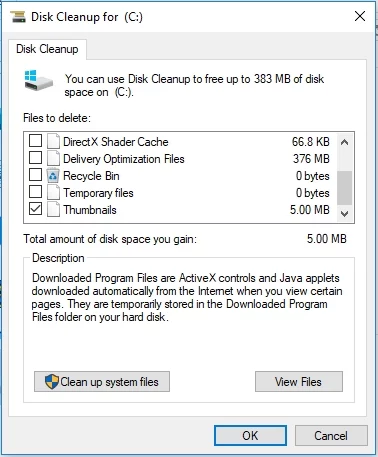
- คลิกตกลงแล้วลบไฟล์
รอให้กระบวนการเสร็จสิ้น จากนั้นตรวจสอบว่าปัญหาของคุณได้รับการแก้ไขแล้วหรือไม่ และหากคุณต้องการเพิ่มความเร็วให้กับพีซีของคุณ คุณสามารถเรียกใช้ Auslogics BoostSpeed ได้ เป็นซอฟต์แวร์ที่ปลอดภัยและมีประสิทธิภาพทีเดียว

แก้ไขปัญหาพีซีด้วย Auslogics BoostSpeed
นอกจากการทำความสะอาดและปรับแต่งพีซีของคุณแล้ว BoostSpeed ยังปกป้องความเป็นส่วนตัว วินิจฉัยปัญหาฮาร์ดแวร์ เสนอเคล็ดลับในการเพิ่มความเร็ว และมอบเครื่องมือมากกว่า 20+ รายการที่ครอบคลุมความต้องการการบำรุงรักษาและการบริการของพีซีส่วนใหญ่
2. สร้างแคชภาพขนาดย่อของคุณใหม่ด้วย Command Prompt
ในการกำจัดแคชภาพขนาดย่อที่ไม่จำเป็นและทำให้ระบบของคุณแสดงภาพขนาดย่ออีกครั้ง คุณต้องดำเนินการคำสั่งต่อไปนี้โดยใช้พรอมต์คำสั่งของคุณ นี่คือวิธีที่คุณสามารถทำได้:
- คลิกที่ไอคอนโลโก้ Windows บนแถบงานของคุณ เมนูเริ่มต้นจะเปิดขึ้น
- ตอนนี้ค้นหาพื้นที่ค้นหา พิมพ์ 'cmd' (โดยไม่ใส่เครื่องหมายคำพูด) ลงในการค้นหา แล้วกด Enter
- ค้นหา Command Prompt ในรายการตัวเลือกที่มี
- คลิกขวาและเลือก Run as administrator ซึ่งจะเปิดหน้าต่างพร้อมรับคำสั่งที่ยกระดับขึ้น
- ในการเริ่มต้น คุณควรหยุด File Explorer เพื่อจุดประสงค์นี้ ให้พิมพ์คำสั่งต่อไปนี้ในหน้าต่าง Command Prompt แล้วกดปุ่ม Enter: taskkill /f /im explorer.exe
- ตอนนี้ มาลบภาพขนาดย่อออกจากฐานข้อมูลของคุณโดยใช้คำสั่งต่อไปนี้: del /f /s /q /a %LocalAppData%\Microsoft\Windows\Explorer\thumbcache_*.db จากนั้นกด Enter
- ได้เวลาเริ่ม File Explorer: start explorer.exe
สุดท้าย ให้ออกจากหน้าต่างพรอมต์คำสั่งและรีสตาร์ทพีซีของคุณ ตรวจสอบว่าภาพขนาดย่อของคุณมีอยู่และแสดงอย่างถูกต้องหรือไม่

3. ใช้ Run เพื่อล้างดิสก์ของคุณ
หากการแก้ไขทั้งหมดข้างต้นไม่สามารถช่วยคุณได้ คุณสามารถลองใช้ Run เพื่อล้างดิสก์ของคุณ การดำเนินการนี้จะลบแคชภาพขนาดย่อของคุณและช่วยให้คุณสามารถใช้คุณลักษณะภาพขนาดย่อได้อีกครั้ง นี่คือสิ่งที่คุณควรทำ:
- นำทางไปยังแถบงานของคุณ คลิกขวาที่ไอคอนโลโก้ Windows
- เลือกเรียกใช้จากเมนู พิมพ์ cleanmgr.exe ลงใน Run
- กดปุ่มตกลง. ในหน้าต่างที่เปิดขึ้น ให้ไปที่รูปขนาดย่อ และทำเครื่องหมายที่ช่องถัดจากตัวเลือกนี้
- คลิกตกลงเพื่อให้การยืนยันของคุณ
อดทนจนกว่ากระบวนการทำความสะอาดจะเสร็จสิ้น รีบูทพีซีของคุณและตรวจสอบว่าภาพขนาดย่อปรากฏขึ้นอีกครั้งหรือไม่
ไม่มีโชคจนถึงตอนนี้? อย่างไรก็ตามไม่จำเป็นต้องสิ้นหวัง วิธีใดวิธีหนึ่งต่อไปนี้สามารถแก้ไขปัญหาของคุณได้
4. กำหนดการตั้งค่าโฟลเดอร์ของคุณ
หากภาพขนาดย่อของคุณหายไป เป็นไปได้ว่าการตั้งค่าโฟลเดอร์ของคุณจะถูกรบกวน นั่นคือวิธีที่คุณสามารถแก้ไขได้:
- เปิด File Explorer ของคุณและไปที่แท็บมุมมอง
- คลิกตัวเลือก ตัวเลือกโฟลเดอร์จะเปิดขึ้น คลิกที่ดู
- ยกเลิกการเลือก แสดงไอคอนเสมอ ไม่แสดงภาพขนาดย่อ
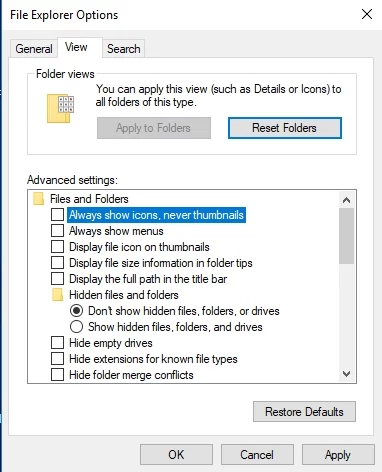
- คลิกนำไปใช้แล้วตกลง
ตอนนี้ตรวจสอบภาพขนาดย่อของคุณ หวังว่าพวกเขาจะใช้ได้ในขณะนี้
5. กำหนดค่าเอฟเฟกต์ภาพของคุณโดยใช้แผงควบคุม
อีกวิธีหนึ่งที่อาจช่วยคุณโดยนัยเกี่ยวกับการตั้งค่าภาพของคุณ นั่นคือสิ่งที่คุณต้องทำ:
- คลิกที่ไอคอน Windows เพื่อเปิดเมนูเริ่ม
- ค้นหาและคลิกแผงควบคุม
- เลือกระบบและเปิดการตั้งค่าระบบขั้นสูง
- ไปที่แท็บขั้นสูง เปิดการตั้งค่าประสิทธิภาพ
- ไปที่แท็บเอฟเฟ็กต์ภาพ
- ตรวจสอบให้แน่ใจว่าได้ตรวจสอบตัวเลือกแสดงภาพขนาดย่อแทนไอคอน
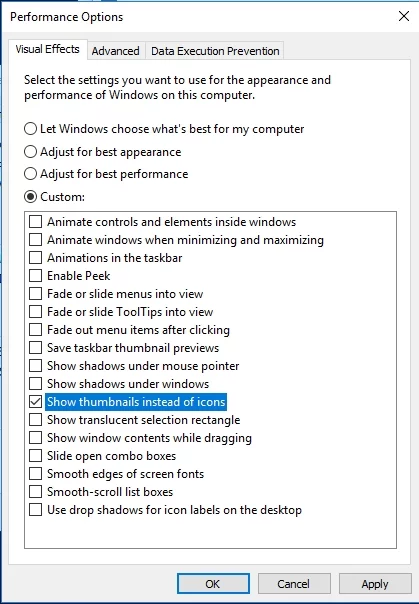
- คลิกสมัคร รีสตาร์ท File Explorer ของคุณ
ทั้งหมดไม่มีประโยชน์? จากนั้นเราขอแนะนำให้ใช้การแก้ไขต่อไปนี้
6. ปรับแต่งคุณสมบัติการแสดงผลของคุณและสร้างแคชภาพขนาดย่อใหม่
หากคุณมาไกลถึงขนาดนี้ แสดงว่าภาพขนาดย่อของคุณยังคงหายไป ดูเหมือนว่าหากต้องการกู้คืน คุณอาจต้องกำหนดค่าคุณสมบัติการแสดงผล แล้วสร้างแคชภาพขนาดย่อของคุณใหม่ เพื่อจุดประสงค์นี้ ให้ใช้คำแนะนำด้านล่าง:
- ไปที่เดสก์ท็อปของคุณ คลิกขวาบนพื้นที่ว่างที่นั่น
- เลือกปรับแต่ง คลิกที่คุณสมบัติการแสดงผล
- นำทางไปยังสี เลือกขนาดกลาง (16 บิต) หากคุณได้เลือกสื่อไว้แล้ว ให้เปลี่ยนเป็นสูงสุด (32 บิต)
- คลิกใช่เพื่อยืนยันการตั้งค่าของคุณ
- รีสตาร์ทพีซีของคุณ
- เปิด File Explorer ของคุณ ไปที่แท็บมุมมอง
- คลิกตัวเลือกและย้ายไปยังตัวเลือกโฟลเดอร์
- เลือกแสดงไฟล์และโฟลเดอร์ที่ซ่อนอยู่
- ตอนนี้ไปที่ C: ผู้ใช้ (ชื่อผู้ใช้) ImageAppDataLocal
- ลบ ImageIconCache.db
- ปิดหน้าต่างและล้างถังรีไซเคิล
- คุณอาจต้องรีสตาร์ทพีซีหลายครั้งเพื่อให้เคล็ดลับนี้ใช้ได้
เราหวังว่าเราจะช่วยคุณแก้ไขภาพขนาดย่อที่ผิดพลาดใน Windows 10 อย่างไรก็ตาม หากคุณยังคงประสบปัญหากับพวกเขา อาจมีบางอย่างผิดปกติกับรีจิสทรีของระบบของคุณ ส่วนประกอบนี้บอบบางมาก เราจึงขอแนะนำให้ใช้เครื่องมือพิเศษเพื่อดำเนินการปรับแต่งบน Windows Registry ตัวอย่างเช่น Auslogics Registry Cleaner เป็นผลิตภัณฑ์ฟรี 100% ที่จะซ่อมแซมรีจิสทรีของคุณในวิธีที่ปลอดภัยและมีประสิทธิภาพ
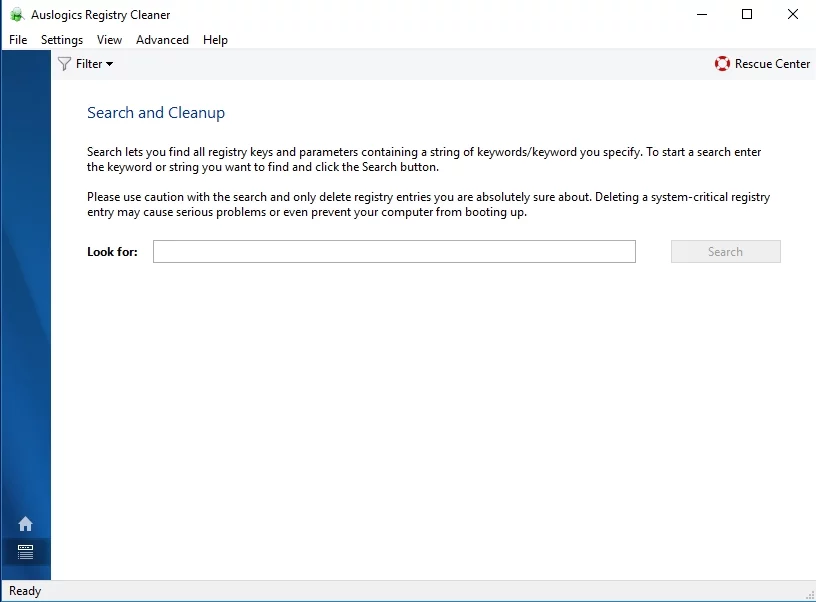
โปรดอย่าลังเลที่จะแสดงความคิดเห็นหากคุณต้องการความช่วยเหลือเพิ่มเติม
